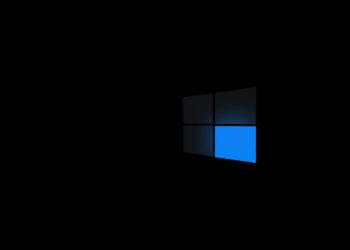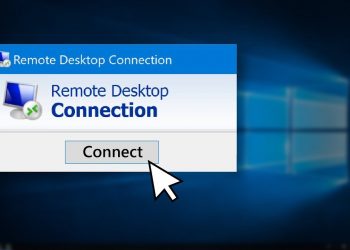Dünya çapında milyonlarca kullanıcısı olan Skype, piyasanın en iyi mesajlaşma uygulamalarından biri. Ancak bazı kullanıcılar, Skype’ın bilgisayarlarında açılmadığını bildiriyor. Bu sorunu çözmek oldukça basit. Skype açılmıyor hatası çözümü konusunda, nPnP özelliğinin devre dışı bırakılması başta olmak üzere, birçok yöntem var. Önbellek klasörünü yeniden adlandırmak gibi alternatif çözümlerle, Skype’ı sorun yaşamadan kullanabilirsiniz.
Skype açılmıyor hatası çözümünde, olayın nedenleri arasında üçüncü taraf bir uygulama da olabilir. Windows 10’daki bir antivirüs programı, Skype’ı kullanmanıza engel oluyor olabilir. Skype’ın açılmasına engel teşkil edebilecek tüm durumları inceledik ve çözümlerini sıraladık.
Windows 10’da Skype açılmıyor hatası çözümü
Windows 10’da Skype açılmama hatasını gidermek için, aşağıdaki alternatifleri uygulayabilirsiniz:
- Güvenli önyükleme modunda Skype klasörünü yeniden adlandırın
- Skype’ı yeniden yükleyin
- UPnP’yi devre dışı bırakın
- SFC taraması gerçekleştirin
Genellikle, Skype klasörünü yeniden adlandırmak ve son yüklenen yazılımı kaldırmak bu sorunu çözer.
Güvenli önyükleme modunda Skype’ı yeniden adlandırmak
- Windows ve R tuşuna basılı tutun
- Çalıştır penceresi açıldığında, msconfig.exe dosyasını yazın.
- Klavyeden enter tuşuna basın.

- Pencerenin üst kısmında bulunan Boot sekmesine tıklayın.
- Güvenli önyüklemenin yanındaki kutuyu işaretleyin.
- Ağ’ın yanındaki kutuyu işaretleyin.
- Windows 10 cihazınızı yeniden başlatın.
- İşletim sistemi yeniden başladıktan sonra Skype’ı açmayı deneyin ve doğru bir şekilde çalışıp çalışmadığını kontrol edin.
- Güvenli moddayken, yukarıda yaptığınız gibi “çalıştır” penceresini açın.
- Pencereye boşluklar olmadan %appdata% yazın.
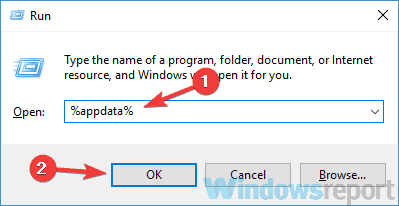
- Klavyede enter tuşuna basın.
- Açılan pencerede Skype adlı klasörü bulun.
- Klasörü, Skype_2 olarak adlandırın.
- Şimdi dosya gezginini kapatın ve Skype’ı yeniden başlatın.
- Bu sorunun hala devam edip etmediğine bakın.
- Sorunu yaşamıyorsanız, cihazı normal bir şekilde başlatın ve Skype’ı tekrar çalıştırmayı deneyin.
Skype’ı yeniden adlandırmak faydalı olmadıysa, aşağıdaki yolu deneyebilirsiniz.
Skype’ı yeniden yükleyin
Alternatif bir çözüm olarak, Skype’ın yeniden yüklenmesi, Skype açılmıyor hatası çözümü olabilir. Bunun için aşağıdaki adımları izleyin:
- Skype uygulamasını kaldırın.
- Microsoft mağazasına gidin ve Windows 10 cihazınızla uyumlu Skype uygulamasının en son sürümünü indirin.
- Hala aynı sorunu yaşıyorsanız, ilk sıradaki “yeniden adlandırma” yönetimini deneyebilirsiniz.
uPnP’yi devre dışı bırakın
Skype’ı Windows 10’da sorunsuz şekilde çalıştırmanın diğer bir yolu da, uPnP’yi devre dışı bırakmaktır. Bunun için aşağıdaki yolları izleyin:
- Windows 10’da güvenli mod özelliğine girin.
- Skype programını açın.
- Skype gelişmiş bağlantı ayarlarını açın.
- uPnP özelliğini devre dışı bırakın.
- Skype’ı ve işletim sisteminizi yeniden başlatın.
Yeniden başlatma tamamlandıktan sonra Skype’ın açılıp açılmadığını yeniden kontrol edin.
SFC taraması yapın
Diğer bir yöntem ise, SFC taraması yapmak. SFC taraması nasıl yapılır diye düşünüyorsanız, aşağıdaki adımları izleyin:
- Fare imlecini ekranın sağ üst kısmına getirin.
- Arama barına tıklayı.
- Komut istemini yazın.
- Arama bitince, komut istemi simgesine sağ tıklayıp, “yönetici olarak çalıştır” seçeneğine gidin.
- Komut istemi penceresine şunu yazın: sfc / scannow without the quotes
- Klavyede enter tuşuna basın
- SFC taramasını tamamlayın ve Windows 10 cihazı yeniden başlatın.

Skype’ı tekrar başlatın ve nasıl bir dönüş aldığınızı görün.
- Skype görüntülü konuşma kaydetme [Nasıl Yapılır]
- Karşılaştırma: Zoom mu Skype mı?
- Skype’ta sesli ve görüntülü konuşma [Nasıl Yapılır]
Skype’ın açılmasına engel olan diğer sorunlar
Yukarıda yer alan çözümler, Skype açılmıyor hatası çözümü alternatifleri arasında. Ancak Skype birçok farklı nedenden ötürü açılırken hata verebilir. Neyse ki tüm hatalar için birtakım önlemler var.
Yukarıdaki yöntemler ve durumlar dışında, Skype’ın açılmamasına neden olan hatalarla ilgili, en yanıtı en çok merak edilen sorular şu şekilde:
Skype’ın Windows 10’da açılmaması problemini nasıl düzeltirim?
Skype açılmıyorsa, %appdata% adresine gidin ve Skype klasörünü yeniden adlandırın, ya da Skype’ı yeniden yükleyin.
Skype’ı yeniden nasıl yüklerim?
Skype’ı yeniden yüklemek için ayarlar uygulaması > uygulamalar’a gidin ve kaldırın. Skype’ın en son sürümünü indirin ve kurun.
Skype’ı nasıl indirebilirim?
Skype’ı, resmi web sitesinin yanı sıra Microsoft Store’dan indirebilirsiniz.
Skype neden çöküyor?
Skype’ın önbelleğinde ya da yüklemesiyle ilgili bir sorun varsa, uygulama zaman zaman kitlenebilir.